
A fényképek jelentőségéhez a honlapon szinte semmi nem ér fel. De mi a helyzet, ha nem egy hangulatképünk, vagy egy csúcsminőségű nyitó képünk van, hanem egy rakat átlagosabb, de fontos fotónk?
Nagyobb mennyiségű fotó kezelésére galéria sávokat érdemes használnunk. Ezek alkalmasak rá, hogy a honlapunkon kis helyet elfoglalva jelenítsenek meg sok képet. Ássuk bele magunkat egy kicsit ebbe a témába!
Galéria sávok: ezért használd!
Ha van pár profi képünk, azok megmutatására nagy hangsúlyt kell fektetnünk és kiemelni azokat, például a Vizuális építő, a Felező, vagy a Képsávval. Ezek azonban csak egy-egy kép bemutatására szolgálnak. Ha több tucat fotónk van (pl.: egy eseményről készült fotósorozat, vagy referencia anyag), esetleg a képek kevésbé látványosak (pl.: valamilyen tevékenység bemutatása), akkor mindenképpen érdemes fotógalériát alkalmaznunk valamilyen formában.
Van azonban még egy nagyon fontos tényező! A képek nem csak szépek, de információt is hordoznak. Gondoljunk csak arra, mennyit számít, ha egy idegenben látatlanul meg kell bíznunk valamilyen okból. Amennyiben a közösségi oldalakon láthatunk róla néhány fényképet, máris ki tudunk alakítani egy képet róla és eldönthetjük megbízunk-e benne vagy sem. Ugyanez a helyzet a weboldalakon, ahol egy cég, vagy magánvállalkozó a szolgáltatásait kínálja. Ha magunkról, a csapatról, a munkafolyamatról, az elkészült munkákról talál a látogató néhány képet/galériát, máris nagyobb bizalommal fog fordulni felénk.
Nézzük hát milyen lehetőségeink vannak!
Csúszik, gördül, mozaikba rendeződik: változatok egy témára
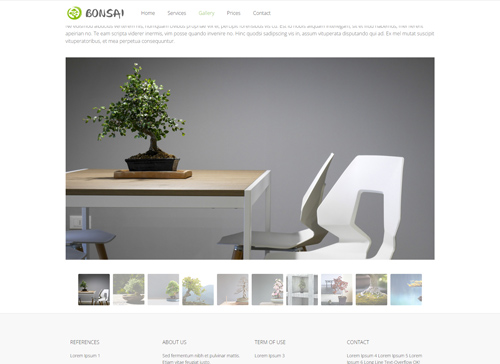
Galériák kezelésére több, szám szerint 3 lehetőség is rendelkezésünkre áll. Ezek a Lapozható galéria, a Gördülő képek és a Fotóalbum. Mindhárom ugyanazt a célt szolgálja, ugyanaz az alapvető működési elvük, csak a megjelenítésben különböznek. Mindhármat az új sáv beszúrása gombbal érjük el.
Mi a közös a galériákban?
Amikor létrehozunk egy galéria sávot, az előre feltöltött sablon képekkel jelenik meg. Ezeket saját fotóinkra a sáv beállításainál tudjuk lecserélni (szürke fogaskerék ikon a sáv jobb felső sarkában). A beállítások ablak mindhárom említett sávnál azonos. Az ablak bal oldali részén tudunk új képeket hozzáadni a galériához a “Feltöltés” vagy a “Gyűjteményből” gombbal. A feltöltés egyértelmű, a Gyűjtemény gombbal pedig a már korábban feltöltött képekhez férünk hozzá. A Gyűjtemény megnyitásával további lehetőségek nyílnak meg, mint pl Képek hozzáadása Google drive-ról és ingyenes képek keresése Pixabay-en.
A galériához hozzáadott képeket az egérrel megragadva rendezhetjük az általunk kívánt sorrendbe. Egy adott képre kattintva az megjelenik nagyobb méretben az ablak jobb oldalán. Alatta adhatunk a képhez címet, leírást, illetve hivatkozást is beállíthatunk így a képünk egyben linkként funkcionál.
Miben térnek el?
Elsősorban megjelenésükben és az ezekhez tartozó beállításaikban. Az előbb említett beállítások ablak jobb felső sarkában találunk egy speciális beállítások gombot. Ez tartalmazza a galériák egyedi beállításait Vegyük sorra őket!
Lapozható galéria: Az igazi, klasszikus képgaléria, egy nagy képpel, alatta a kis thumbnail képekkel. A képek automatikusan váltakoznak, amelyekhez tartozó animációt és várakozási időt beállíthatjuk a speciális beállítások alatt.
Gördülő képek: A fotóink egy sorban jelennek meg az oldal teljes szélességében. Ha több képünk van, mint amennyi a képernyőre kifér, akkor a képek automatikusan tovább gördülnek az általunk választott időközönként, de beállíthatunk folyamatos mozgást is. A “kép arányainak megtartása checkbox-al azt dönthetjük, el hogy a fotóink egységes méretben (kivágással) jelenjenek meg, vagy eredeti oldalarányokkal. Ha megadtunk címet/leírást a képhez, meghatározhatjuk, hogy az a képen vagy az alatt jelenjen meg. Illetve van még egy lightbox nevű opciónk. Ha ezt aktiváljuk, akkor a képre kattintva az felugrik nagyobb méretben. Fontos, hogy ha a felugró kép aktív, akkor a képhez megadott hivatkozás nem fog működni, tehát ez a két funkció egymást kizárja.
Fotó album: Minden képet egymás alatt jelenít meg. Ez tehát egy statikus album, nincs mozgás. A speciális beállítások alatti opciók mindegyikét érintettük már, így újat már nem tudunk írni róla.
Rendben, de melyiket használjam?
Mindegyiket! Persze csak ha jól esik, mivel egyáltalán nem zárják ki egymást, viszont külön-külön is jól működnek. Talán a különböző megjelenési módjuk okán van, ami alkalmasabb bizonyos dolgokra, mint a másik. A Gördülő sávok a többivel ellentétben kiváló ügyfélvélemények megjelenítésére. Például a lap alján itt: https://car-showroom.domdom.eu/ és itt: https://home-care.domdom.eu/
A Lapozható galéria egy klasszikusabb megjelenítési mód. Érdemes akkor ehhez nyúlnunk, ha az oldalunk már eleve tartalmaz sok képet, szöveget, vagyis túlterhelt kicsit. Ez esetben hasznos, ha kis helyet foglal a galéria, de mégis ki van emelve a nagy kép által. Ugyanakkor egy egyszerű, letisztult oldalban is mutathat jól: https://bonsai.domdom.eu/gallery
Talán a legtöbb esetben alkalmazható és mai mércével legelegánsabb megoldás a Fotó album. Annak ellenére (vagy éppen ezért), hogy ez egy statikus galéria, nem mozog. Mégis nagyon szépen tud az oldalba simulni és a kis képek a három sáv közül ennél a legnagyobbak, azaz a leglátványosabbak: https://barber.domdom.eu/beard-gallery, https://tatra.hu/kepek-a-tatrabol
Összefoglalva: ha sok képed van, használj galéria sávot! Bármelyiket is választod, csak jót tehet a honlapodnak!